Если вы когда-либо пытались дозвониться в нужный отдел большой организации, тогда вы представляете, насколько длительным может быть данный процесс. Необходимость преодолевать различные голосовые меню раздражает многих абонентов, хотя все подобные меню служат одной цели – направить людей с конкретными запросами в нужное подразделение. Ниже мы разберём, каким образом набирать добавочный телефонный номер специалиста с вашего мобильного телефона.
- Что такое добавочный номер телефона?
- Принцип работы услуги распределения по отделам
- Как набрать добавочный номер со смартфона
- Каким образом сохранить специальный код в контактах мобильного телефона
- Заключение
Что такое добавочный номер телефона?
Добавочный номер – это внутренний номер, обычно состоящий из 3-4 цифр, присваиваемый сотруднику, команде или отделу. Он является «добавочным» поскольку добавляется к основному телефонному номеру компании, и может охватывать большое количество сотрудников и подразделений.
Если клиент желает набрать номер вашей компании в поисках конкретного сотрудника или отдела, то его можно автоматически направить в нужное место с помощью использования функционала добавочного номера.
Существует множество маршрутов и ярлыков, специально разработанных для использования такой опции с целью экономии времени бизнеса и его абонентов.
Читайте также: как на Теле2 узнать свой номер телефона.
Принцип работы услуги распределения по отделам
Добавочные номера – это просто числа, которые добавляются к основному телефонному номеру. Обычно такие расширения состоят из 3-4 цифр, но бывают случаи, что компании имеют и 6 и 7-значные коды.
Работают дополнительные коды довольно просто. Допустим, Олег и Оксана являются сотрудниками вашей компании, и вы назначаете им коды 130 и 123 соответственно. Всякий раз, когда Олегу нужно позвонить Оксане, он просто набирает 123. Если Олег и Оксана находятся в разных отделах компании, и вы назначили разные номера для этих отделов, то это будет учитываться при наборе номера. Скажем, Олег из отдела продаж с расширением 12, а Оксана из финансового отдела с расширением 14. Олег должен был набрать что-то похожее на 14-123, чтобы добраться до Оксаны, а Оксана соответственно добавочным будет 12-130, чтобы позвонить Олегу. Но такое осуществляется не с мобильного, а со стационарного телефона.
Если идёт внешний звонок от клиента, тогда к полному номеру набора добавляется ваш основной служебный номер. К примеру, если ваш основной служебный телефон 1234567, тогда вы можете указать 1234567-130 для того, чтобы клиент попал именно в ваш отдел. Разумеется, при условии, что код 130 принадлежит именно вам.
Как набрать добавочный номер со смартфона
Если вы набираете добавочный номер (специальный код) сотрудника на смартфоне, тогда вам не избежать автоматических операторов и их автоматизированных диалогов, занимающих длительное, и часто драгоценное для нас, время. Для прохода данных автоматизированных операторов нам понадобится при наборе использовать символ, обозначающий паузу (,) или бесконечное ожидание (;).
При этом рекомендуется заранее позвонить на такой номер с целью понять, сколько времени в секундах потребуется перед вводом цифр добавочного кода.
Для осуществления звонка по добавочному номеру выполните следующее:
- Откройте приложение «Телефон» на вашем мобильном девайсе;
- Наберите основной номер, по которому вы желаете позвонить;
- Затем нажмите на символ «*» (звездочку) и удерживайте его пару секунд до тех пор, пока вместо звёздочки не появится запятая. Такой символ означает паузу в 2 секунды во время набора. Убедитесь, что вы удерживаете символ «*» достаточно долго для превращения его в запятую. Если, к примеру, вам нужно сделать паузу в 6 секунд перед набором добавочного номера, тогда, соответственно, вам нужно набрать 3 таких запятых;
Установите требуемую паузу в виде запятой - Теперь введите код на своем мобильном телефоне после запятой;
Введите добавочный номер после запятой - Нажмите зеленую кнопку «Вызов», и вы сможете позвонить на добавочный номер со смартфона.
Это может быть полезным: Как заблокировать номер телефона, чтобы не звонили.
Каким образом сохранить специальный код в контактах мобильного телефона
Если вы планируете регулярно звонить на добавочный номер, тогда будет лучше сохранить его в контактах вашего гаджета. Когда вы в следующий раз захотите набрать код сотрудника, он уже будет у вас сохранён.
Вот как сохранить дополнительный телефон в контактах мобильного устройства:
- Откройте приложение «Телефон» и выберите «Контакты» или откройте приложение «Контакты» на вашем телефоне;
- Создайте новый контакт, нажав знак «плюс» в правом верхнем углу приложения «Контакты»;
Нажмите на плюс для добавления нового контакта - Введите вверху имя для вашего контакта;
Введите имя для контакта в телефоне - Перейдите в поле «Телефон» и введите номер основного мобильного телефона компании;
Введите основной телефонный номер компании - После этого нажмите на кнопку использования специальных символов (её местонахождение зависит от модели вашего мобильного телефона);
Нажмите на кнопку использования специальных символов - Нажмите на кнопку «Pause» (,) для выполнения 2-х секундной паузы после набора базового номера. В перечне номера отобразится запятая, обозначающая 2-х секундную паузу. Если требуется пауза больше – тогда поставьте столько запятых (Pause), сколько необходимо. Если же здесь нужно подождать неопределённое время, используйте кнопку «Wait» (;) для запуска процесса ожидания после набора основного номера;
Установите нужную по продолжительности паузу - Далее наберите добавочный номер;
- Нажмите «Готово» (Сохранить) для сохранения полученного результата.
Теперь при вызове данного номера будет осуществлена автоматическая пауза (ожидание) для последующего вызова дополнительного кода.
Это полезно знать: что делать, если плохо слышно собеседника по телефону.
Заключение
Выше мы детально разобрали, каким образом набирать добавочный номер сотрудника с вашего мобильного телефона. Используйте перечисленный алгоритм для сохранения нужного номера в телефонной книге. Это позволит автоматизировать процесс набора и сохранить ваше время для других задач.
Загрузить PDF
Загрузить PDF
Наличие добавочных номеров позволяет большим компаниям иметь возможность соединять телефонных абонентов с многочисленными отделами и работниками. При осуществлении звонка на добавочный номер вы можете воспользоваться некоторыми приемами, которые позволят вам сэкономить время. Благодаря продвинутым операционным системам на смартфонах вы даже сможете запрограммировать набор необходимого вам добавочного номера.
-

1
Наберите необходимый вам основной телефонный номер. Откройте приложение для дозвона и наберите необходимый вам телефонный номер.
-

2
Добавьте в телефонный номер»паузу», если вы сразу после соединения линии будете вводить добавочный номер. Если набираемый вами основной телефонный номер позволяет вводить добавочный номер сразу же после установления соединения, то функция «паузы» позволит вам дождаться этого момента перед набором добавочного номера.
- Нажмите и удерживайте кнопку в виде звездочки (*) для добавления запятой в конце основного телефонного номера. Этот символ означает двухсекундную паузу перед набором добавочного номера. Если нажатие и удержание кнопки со звездочкой (*) не помогает, нажните на значок с тремя точками (⋮) рядом с телефонным номером и выберите опцию «добавить паузу». Если и этот вариант не подходит, то разверните экранную клавиатуру, найдите на ней символ запятой и введите ее принудительно.
- Для более длительного ожидания вы можете добавить несколько запятых. Это полезно в том случае, если используется телефонная система с некоторой отсрочкой до появления возможности набрать добавочный номер.
- На телефонах с операционной системой Windows вам придется набрать запятую в любом другом приложении, скопировать ее и потом вставить в телефонный номер.
-

3
Воспользуйтесь функцией «ожидания», если добавочный номер может быть набран только после прослушивания полного автоматизированного меню. В ряде случаев добавочный номер невозможно набрать до полного прослушивания автоматизированного меню или до выбора конкретного его пункта. В таком случае функция «ожидания» будет отображать ваш добавочный номер на экране до того момента, когда вы подадите команду его ввести.
- Нажмите и удерживайте решетку (#) для добавления к номеру телефона точки с запятой (;). Данный символ означает «ожидание», поэтому последующий добавочный номер не будет набран до вашей команды.
- При использовании телефона с операционной системой Windows вместо точки с запятой (;) вам потребуется набрать букву «w». Ее будет необходимо написать и скопировать в другом приложении, чтобы потом вставить в номер.[1]
-

4
После введенного символа наберите добавочный номер. После символа ожидания или паузы необходимо указать добавочный номер, на который телефон должен автоматически дозвониться.
-

5
Осуществите вызов. Ваш телефон позвонит на указанный вами номер. После набора основного телефонного номера, в зависимости от указанного вами символа, он либо сам наберет добавочный номер, либо будет ждать вашей команды для его набора.
- Если вы решили воспользоваться функцией ожидания, то у вас на экране отобразится меню, позволяющее вводить добавочный номер. Для набора добавочного номера вам следует выбрать в меню пункт «Отправить».
-

6
Добавьте телефонный номер с добавочным номером в свои контакты. Если вы часто звоните по этому телефонному номеру, то его можно добавить в список контактов. Вместе с номером будут сохранены и все введенные символы.
Реклама
-

1
Позвоните по телефонному номеру обычным образом. Обычный проводной телефон зачастую не имеет функций паузы и ожидания, поэтому вам первым делом необходимо просто набрать основной телефонный номер.
-

2
Попробуйте ввести добавочный номер сразу же после установления соединения. Во многих телефонных системах допускается набор добавочного номера сразу же после установления соединения. Попробуйте ввести добавочный номер, чтобы проверить, получится ли у вас это.
-

3
Если ввести добавочный номер сразу не получилось, прослушайте до конца автоматическое меню. Если у вас не получается сразу же ввести добавочный номер, прослушайте варианты, предлагаемые автоматическим меню. Вам может требоваться выбрать какой-либо пункт меню и только потом набрать добавочный номер.
-

4
Для ускорения дозвона сразу включите в набираемый телефонный номер паузу и добавочный номер (если это возможно). Некоторые стационарные телефоны снабжены кнопкой «Пауза», которая будет полезна при программировании быстрого набора номера. Наличие и расположение данной кнопки может зависеть от модели и марки телефонного аппарата. Если на вашем аппарате имеется такая кнопка, попробуйте ввести основной телефонный номер, затем пару пауз и добавочный номер. Сохраните эту запись в памяти телефона для ускоренного набора. Если вызываемый вами телефонный номер поддерживает немедленный ввод добавочного номера, то таким образом вы сможете осуществлять прямой вызов добавочного номера.
-

5
Попробуйте заменить последние цифры основного телефонного номера на цифры добавочного номера. Если добавочный номер представлен четырьмя цифрами, то можно попробовать заменить ими последние четыре цифры основного телефонного номера. Например, если телефонный номер компании выглядит следующим образом – 8-800-555-2222, а добавочный номер – 1234, попробуйте сразу набрать 8-800-555-1234.
Реклама
Советы
- Звонки на добавочные номера можно осуществлять и специальными программами для онлайн-звонков, такими как Skype. Нажмите на иконку набора номера (квадрат с точками) и введите добавочный номер, когда это будет необходимо.[2]
Реклама
Об этой статье
Эту страницу просматривали 391 355 раз.
Была ли эта статья полезной?
Для эффективности работы предприятия очень важно, чтобы клиенты и сотрудники максимально быстро могли связаться между собой. С каждым годом всё популярнее становятся средства телефонии, которые позволяют быстро соединить клиента с ответственным лицом. Наиболее эффективный способ оптимизации телефонной связи – это внутренний номер, который ещё называют добавочным номером. При помощи дополнительной цифры можно переадресовать звонок компетентному лицу.
Содержание
- Что такое добавочный номер телефона
- Как набирать добавочный номер с мобильного телефона
- Как сохранить добавочный номер в контактах телефона
- Как на стационарном телефоне набрать добавочный номер
Что такое добавочный номер телефона
Добавочный номер позволяет связаться с нужным сотрудником не только при помощи городского номера, но также с мобильного телефона. При использовании внутреннего номера все звонки переадресуются с короткого номера. Вначале абонент слышит стандартное приветствие компании, затем на выбор предлагается несколько номеров сотрудников, которые отвечают за определённые вопросы.
Такое соединение достигается за счёт специальных кодов-идентификаторов, которые могут присваиваться как подразделениям компании, так и отдельным сотрудникам. Вначале необходимо набрать основной номер компании, а только потом выбирать внутренний, который позволит связаться с определённым человеком. В таком коде четыре цифры от 0001 до 9999. При этом две первые цифры указывают номер подразделения в общем списке, две оставшиеся цифры – это персональный идентификатор того или иного сотрудника.
Если рассматривать добавочный номер с точки зрения цифровой телефонии, то это часть облачной АТС, который представляет собой пункт переадресации в одном коммуникационном пространстве. Внутренний номер позволяет сделать работу компании более эффективной.
- Он стирает физические и пространственные границы между сотрудниками компании и клиентами.
- Добавочный номер помогает наладить работу без дополнительных расходов на прокладку новых инженерных сетей.
- Сотрудники доступны вне зависимости от того, где они находятся. Вспомогательный номер можно настроить не только на домашнем, но и мобильном телефоне.
Перед тем как звонить с использованием внутреннего номера, его необходимо узнать. Если такая система звонков в компании установлена относительно недавно, то рекомендуется в голосовом приветствии записать краткую инструкцию.
В основном добавочные цифры указывают в скобках рядом с основным номером компании. В некоторых случаях добавочные цифры предлагает набрать автоответчик во время звонка в службу поддержки компании. У пользователей часто возникают вопросы по добавочным номерам, расммотрим некоторые из них.

Татьяна
Слежу за новостями на рынке мобильных услуг. Всегда в курсе последних событий
Задать вопрос
Как я могут набрать добавочный номер?

В контактах компании указан основной номер, по которому можно связаться с секретарём или службой поддержки абонентов. Чтобы позвонить специалисту определённого отдела, следует дополнительно набрать цифры, указанные в скобках. Если таких цифр нет, то нужно внимательно слушать голосовое меню и после звукового сигнала нажать на определённую кнопку.
Оплачивается ли звонок на внутренний номер с мобильного телефона?

У мобильных операторов такие звонки тарифицируются по расценкам городских звонков. При этом отчёт времени начинается с момента ответа автоответчика. Следовательно, такой звонок может обойтись в копеечку.
Могу ли я при наборе такого номера попасть не к тому сотруднику?

Сбои вполне могут быть. В этом случае можно позвонить заново или попросить сотрудника компании, к которому вы дозвонились, переадресовать вызов по нужному адресу.
Если звонок производится по мобильному телефону, то нужно понимать, что оплата снимается как при звонке на городской телефон. Если на счету недостаточно денег, то звонок может сорваться ещё на этапе автоответчика.
Если при звонке отвечает автоответчик, то нужно полностью прослушать голосовое сообщение, а только после звукового сигнала нажать дополнительную цифру.
Как набирать добавочный номер с мобильного телефона
Набирать добавочный номер можно ручным способом или в автоматическом режиме. Последний вариант доступен на современных мобильных устройствах.
Как ввести добавочный номер на телефоне вручную
Перед тем, как набирать добавочные цифры с мобильного телефона, следует нажать клавишу «Пауза» сразу после набора стационарного телефона. Дальше нужно ввести код сотрудника или определённого отдела. Рассмотрим, как же набирать такой номер более подробно.
- Посмотрим на номер компании, с которой следует связаться. Первая часть – это основной номер, а в скобках уже указан добавочный телефон.
- Сначала вводят основной телефон на мобильном телефоне, затем дожидаются ответа автоответчика.
- Внимательно прослушивают голосовое сообщение до конца. Если нажимать кнопки посреди сообщения, то связь может оборваться.
- После прослушивания всего сообщения нужно набрать клавишами нужную комбинацию цифр. Вводят её только после звукового сигнала. Далее остаётся дождаться ответа оператора.
Предварительно мобильный телефон не нужно переводить в режим работы Tone, так как это происходит автоматически. Иногда АТС соединяет абонентов некорректно. В этом случае не стоит сразу класть трубку, можно попросить человека, который поднял трубку, переключить на нужного абонента. Если же так дозвониться не получилось, то придётся набирать все цифры заново.
Автоматический ввод добавочного номера с мобильного
Современные смартфоны позволяют создавать номера, в которых задаётся пауза, ожидание и вводится внутренний номер. Благодаря этому пропадает необходимость каждый раз вводить телефон ручным способом. К примеру, часто приходится звонить в службу поддержки провайдера. Уже известно, что после набора основного номера автоответчик предложит ряд вспомогательных кодов. Выполняют настройки так:
- Заходят в раздел набора номера;
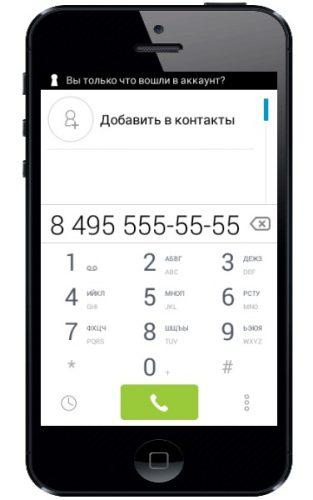
- Вводят нужный номер, после чего нажимают на троеточие, расположенное в нижнем правом уголке экрана;
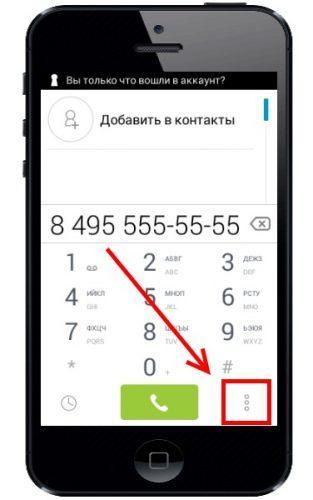
- На экране появляется меню с дополнительными функциями для настройки;
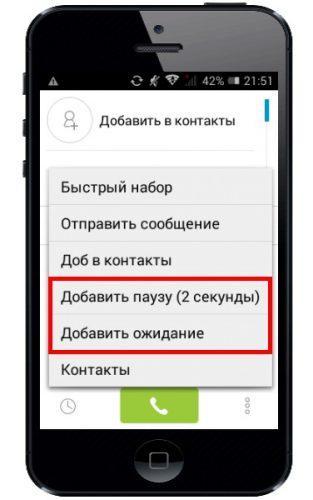
- Выбирают пункт «Добавить паузу» или «Добавить ожидание», в зависимости от того, что именно вам нужно. При этом пауза обозначается запятой «,», а ожидание точкой и запятой «;».
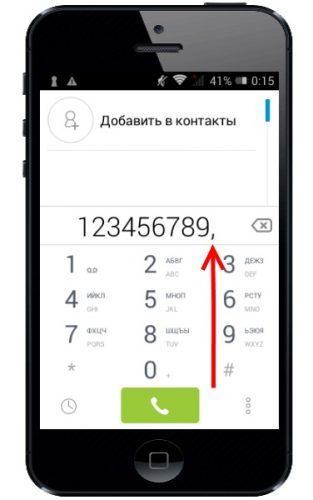
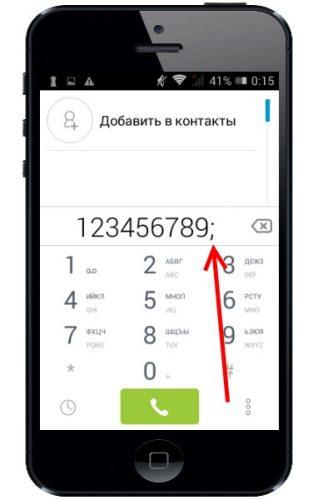
Чтобы корректно создать контакт с автоматическим набором внутреннего номера, необходимо предварительно позвонить по этому телефону. Это необходимо, чтобы понять, сколько времени требуется перед вводом дополнительных цифр, и что в данном случае нужно, пауза или ожидание. Опытным путём можно правильно создать номер и сохранить его.
Благодаря автоматическому вводу добавочного номера, можно без проблем дозваниваться нужному абоненту, не затрачивая на это лишнее время.
Как сохранить добавочный номер в контактах телефона
Чтобы занести добавочную информацию по определённому контакту в телефонную книгу, необходимо выбрать этот контакт.
Важно, чтобы он был сохранён в памяти мобильного устройства, а не на сим-карте, так как на симке в графе имя можно ввести только шесть знаков. А вот в памяти телефона можно оставить довольно много информации о выбранном контакте.
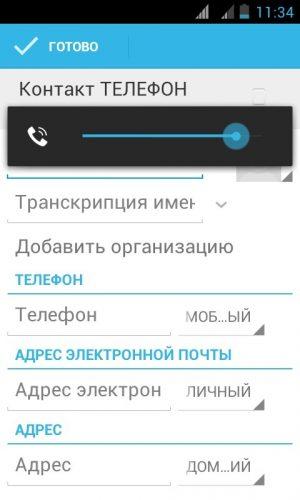
На картинке видно, что нажимая на графы с синими буквами, там можно оставлять дополнительную информацию о контакте.
Как на стационарном телефоне набрать добавочный номер
Чтобы позвонить в какой-то определённый отдел компании с использованием внутреннего номера со стационарного телефона, необходимо обзавестись кнопочным телефонным аппаратом. С дискового аппарата, сколько не крути, выйти в тональный режим не получится. Именно в тональном режиме можно добавить добавочные цифры.
- Сначала набирают основной телефон компании, куда требуется позвонить.
- Чтобы перейти в тональный набор следует на клавиатуре нажать кнопку с нарисованной звёздочкой, она расположена в левом нижнем уголке телефона.
- После этого вводят добавочные цифры.
Как видно, позвонить на добавочный номер телефона не составит труда, как с мобильного устройства, так и со стационарного аппарата. В последнем случае есть всего один нюанс, для такого звонка подойдёт лишь кнопочный телефон. Устаревшие дисковые аппараты не поддерживают тональный режим, поэтому с такого телефона дозвониться не получится в любом случае.

Автор
Татьяна
Слежу за новостями на рынке мобильных услуг. Всегда в курсе последних событий
Каждый из нас хотя бы раз в жизни осуществлял дозвон до определенного подразделения большой организации. Этот процесс может отнимать значительное количество времени. Голосовое меню с пошаговым алгоритмом выводит из себя, несмотря на то, что оно лишь помогает направить людей с определенными запросами в компетентный отдел. В этой статье мы расскажем, как набрать добавочный номер сотрудника с мобильного телефона.
Что такое добавочный номер?
Добавочный номер сотрудника — это специальный код, который позволяет осуществлять дозвон до работника из определенного отдела. Он является дополнением к номеру компании.

Как правило, его используют для быстрого распределения звонков и передачи сообщений между специалистами разных отделов. Это не только увеличивает эффективность обслуживания клиентов, но и позволяет быстро реагировать на запросы.
Есть много ярлыков и маршрутов для данной опции. Они экономят время работников и клиентов.
Как работает услуга распределения по отделам
Работают добавочные номера просто. Если у вас два сотрудника, вы должны присвоить каждому его код. Допустим, Антон и Анна работают в одном отделе — 102 и 198. Если первому необходимо связаться со вторым, то достаточно просто набрать код 198.
В случае, если сотрудники работают в разных подразделениях, то прибавляется номер отдела, например, 18. Теперь, чтобы дозвониться до Анны, нужно набрать 18-198. При этом действия совершаются не с мобильного телефона, а с городского.
Для клиента алгоритм таков: нужно набрать основной номер организации, далее код подразделения и сотрудника.

Как набрать добавочный код с мобильного телефона
Набирая специальный код сотрудника на мобильном телефоне, будьте готовы к автоматическим операторам, которые отнимают время. Для того чтобы «обойти» эти диалоги нужно использовать при наборе символ паузы «,» или бесконечного ожидания «;». С их помощью можно перейти от автоматического оператора к живому.
Алгоритм действий при звонках по добавочному номеру:
Как сохранить специальный код в контактах смартфона
Если звонить по номеру с добавочным кодом придется часто, то для удобства лучше сохранить его в «Контактах». Как это сделать?
- Зайдите в «Телефон» – «Контакты» – нажмите на «Добавить контакт».

- Напишите имя вверху.

- В поле «Телефон» введите основной номер организации.

- Далее используйте специальные символы. Добавьте «паузы». Если их продолжительность неизвестна, то используйте «;» для запуска бесконечного ожидания.
- Введите добавочный код.

- Нажмите «Сохранить». Теперь дозвон будет происходить автоматически с паузой и вводом дополнительного номера сотрудника.
Подведем итоги
Мы подробно рассказали об использовании добавочных кодов сотрудников при звонках с мобильного телефона. Пользуясь алгоритмами, вы сможете значительно упростить себе жизнь и автоматизировать процесс набора номера и ожидания ответа.
